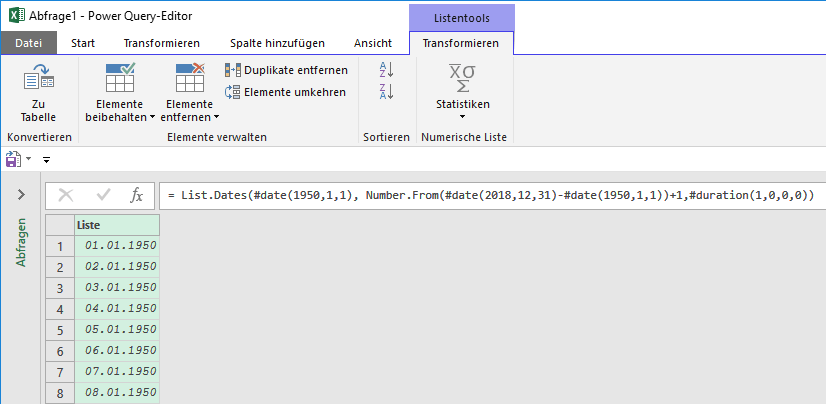Wissensstand: Level 1 ⇒ Einsteiger in PQ, keine/kaum Erfahrung
Power Query-Lösung:
Wie viele Montage hat das Jahr ?
Die spontane Antwort wäre gewiss: 52. Schließlich hat das Jahr 52 Wochen. Aber es gibt auch Ausnahmen, und das nicht nur in Schaltjahren; selbst ein Schaltjahr ist eine Gewähr für 1 Montag mehr im Jahr. Es gibt wie so oft in Excel viele Wege zum Ziel, einige davon wurden hier im Herber-Forum diskutiert; insbesondere auf der Basis von Excel-Formeln. Ich muss gestehen, dass ich Excel-Spezis die solche Formeln zusammenbringen, wirklich bewundere. 💡 (Hinweis: Der Link zum Herber-Forum ist eventuell nicht mehr aktiv…)
Da in den ersten Beiträgen im Forum doch sehr unterschiedliche Ergebnisse zum tragen gekommen sind und naturgemäß immer nur eines der Ergebnisse korrekt sein kann (wenn überhaupt) habe ich mich entschlossen, die Frage einmal auf der Basis des Power Query zu lösen. Es hat mich auch gereizt auf diese (sichere) Weise festzustellen, welches Ergebnis denn nun korrekt ist. 😉 Und ich stellte fest, dass es gar nicht so viele Schritte sind, wie ich es zu Anfang gedacht hatte. Ich habe aber auch bewusst den etwas leichteren Weg genommen, eine Übersicht jener Jahre darzustellen, die in einem definierten Zeitraum von Jahren 53 Montage vorweisen.
Die Vorgehensweise wird Ihnen vielleicht nicht geläufig oder bekannt sein, denn Sie beginnen mit einer absolut leeren Arbeitsmappe. Aber dieser Ablauf bringt das gewünschte Ergebnis, und das zählt. Sie beginnen mit einem Klick in das Register Daten. Neue Abfrage | Aus anderen Quellen | Leere Abfrage. Das ganze stellt sich dann vielleicht etwas ungewohnt so dar:
In der Eingabezeile, wo der Cursor blinkt, geben Sie diese recht komplexe Formel mit oder ohne Zeilenschaltung (per ShiftReturn) mit dem führenden Gleichheitszeichen ein:
= List.Dates(#date(1950,1,1), Number.From(#date(2018,12,31) - #date(1950,1,1)) +1, #duration(1,0,0,0))
Zugegeben, diese Formel ist schon etwas anspruchsvoller. Im Endeffekt wird hier eine Liste erstellt, welche (dem Wunsch entsprechend) die kalendarische Daten für den Zeitraum 1.1.1950 bis zum 31.12.2018 erstellt. Für jeden Tag wird eine eigene Zeile generiert. Nach einem Return (Eingabetaste) wird blitzschnell eine Liste mit den Daten erstellt:
Hinweis: An dieser Stelle, in diesem Beitrag werden Sie die Formel einfach so übernehmen, wie ich sie geschrieben habe. Sie funktioniert. Wollen Sie die einzelnen Elemente analysieren, bietet sich das Funktions-Verzeichnis der Sprache M an oder Sie fragen nach einer erweiterten Version dieses Beitrages.
Solange die Daten als Liste vorliegen, können Sie das gewünschte Ziel nicht erreichen. Darum entweder per Symbol im Menüband oder Rechtsklick in die Überschrift Zu Tabelle konvertieren und die Vorgaben bestätigen.
Wechsel zum Register Spalte hinzufügen und Datum | Jahr | Jahr, um eine neue Spalte mit der Jahreszahl zu generieren. Markieren Sie anschließend die erste Spalte Column1 (die kalendarischen Daten), Datum | Tag | Name des Tags.
Erweitern Sie nun die Spalte Name des Tages und setzen Sie den Filter so, dass nur der Montag angezeigt wird. Anschließend ein Rechtsklick in Jahr und Gruppieren nach…, anschließend die Vorgaben so übernehmen.
Prinzipiell ist das Ziel damit erreicht. Eine Abfrage mit 69 Zeilen für die Jahre 1950 bis 2018, wo in der zweiten Spalte die Anzahl der Montage vermerkt ist, wurde erstellt. Wenn Sie das Ganze übersichtlicher gestalten wollen, dann können Sie ja noch die Spalte Anzahl auf 53 filtern, weil dieses ja deutlich weniger Jahre sind und alle anderen (nicht dargestellten Jahre des Zeitraums) dann naturgemäß 52 Tage haben.
On top …
Möchten Sie mehr dazu lesen? Wollen Sie die Formel analysieren? Auch wenn sich das jetzt vielleicht etwas eigenartig anhört, aber Sie haben die Möglichkeit, im Internet zu dieser Thematik dieses oder jenes nachzulesen. Ich habe auch für diesen Beitrag in der Funktions-Beschreibung der Sprache M recht umfangreich geforscht, um einen auch für Einsteiger praktizierbaren Weg zu finden. Und genau bei den Funktionen können Sie „in good old english” nachlesen was welche Funktion macht.
Alternative: Eine kurze Mail an Frag-den-Spezialisten@Excel-ist-sexy.de.
Ich biete Ihnen an, in 2 weiteren Abhandlungen zu genau diesem Thema, zu diesem Beitrag mehr zu erfahren. Aber diese Ausarbeitungen kosten mich Arbeit und natürlich Zeit. Und das sollte auch Ihnen etwas wert sein. Für eine Spende von € 5,00 erhalten Sie eine Analyse und auch Vorgehensweise der obigen Formel. Und wenn Sie eine praktikable Lösung mit mittlerem Aufwand suchen, um beispielsweise in A1 das Jahr als „normale” Zahl einzugeben, beispielsweise 2019 und dann ein Abfrage-Ergebnis mit ausschließlich der Tabellenüberschrift und darunter der Zahl der Montage zu erhalten, dann bitte ich um eine Spende von 10,00€. Und bitte daran denken: In der Mail sollte der Link zu diesem Beitrag sein und Ihr Wunsch, was Sie erhalten möchten. Normalerweise bekommen Sie dann einen Link zur entsprechenden Seite und das erforderliche Passwort, alternativ sende ich Ihnen auch eine *.pdf zu.